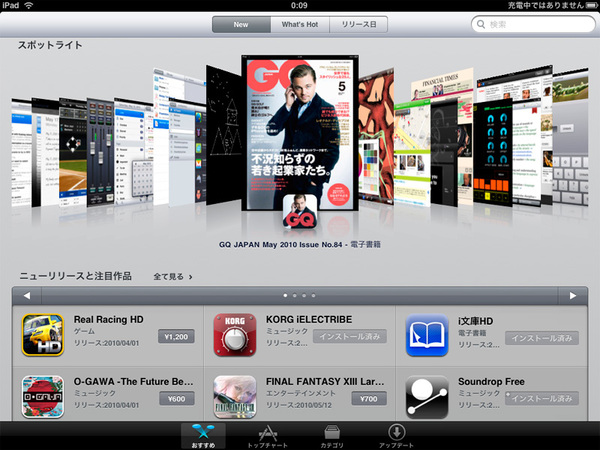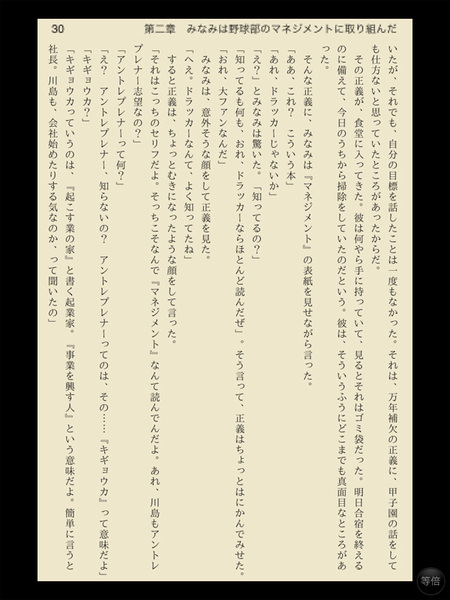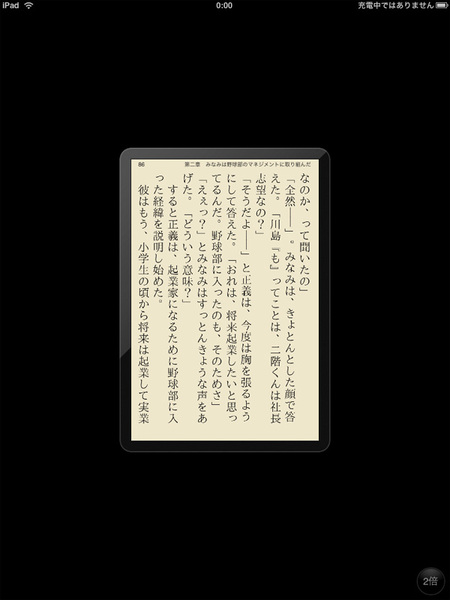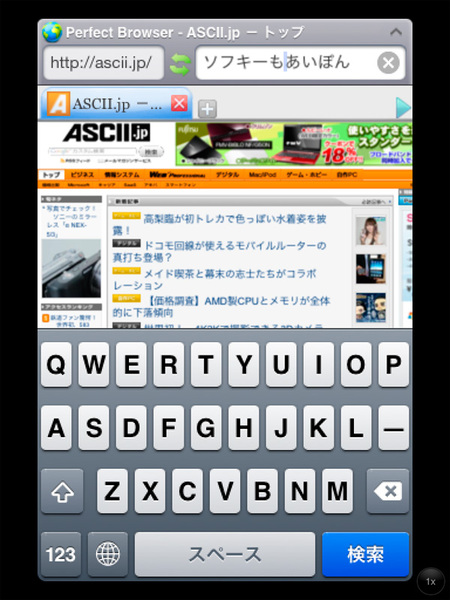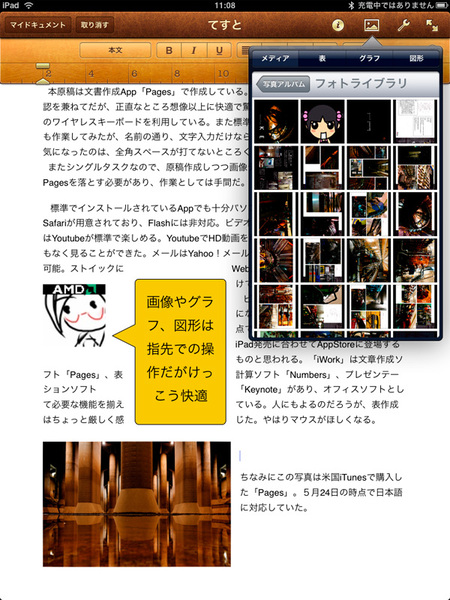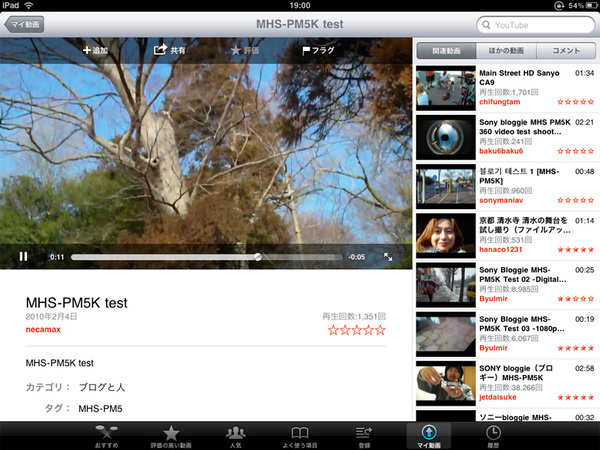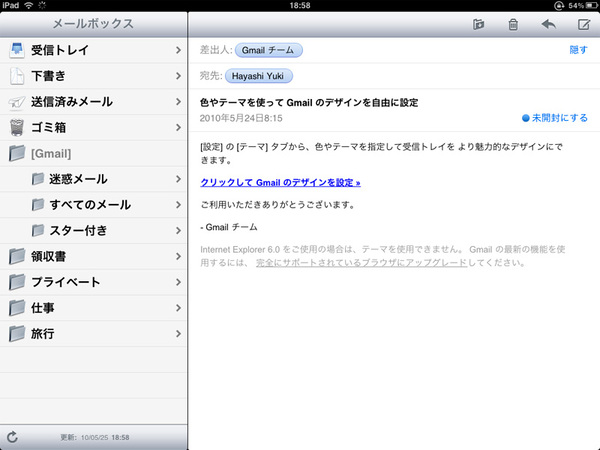5.アプリの使い勝手はどう?
iPhoneで購入したアプリはそのまま利用可能だ。すでに「Fastfinga」などiPhone/iPad両対応のアプリが登場しており、再購入が必要ないケースもある。例えiPad非対応のiPhoneアプリであっても、2倍に拡大表示が可能なので、見て楽しむ系のものはそのままでも十分といったところ。
ゲームはというと、タッチ操作が前提のタイトルはあまり問題ないのだが、ソフトウェアコントローラーで操作するタイプは、両手持ちでプレイしようとすると、iPadの重さもあって正直すぐに疲れる。膝の上に乗せてキーボードを操作するように、矢印キーやボタンを入力するのが無難だろう。この点、iPad対応Bluetoothコントローラーの登場を強く期待したい。
iPad非対応のAppで文字中心の場合は、文字も引き伸ばされてしまうため、読むにはつらい。現在読み進めている「もし高校野球の女子マネージャーがドラッカーの『マネジメント』を読んだら」は、本文部分はテキストベースなのでiPadでも問題なく読めるが、メニューは非対応で文字が読みにくくなっている状態だ。
また愛用者が多いであろう2ちゃんねるブラウザー「BB2C」はまだ非対応で、スレをサッとチェックするにはいいが、じっくり読むにはやはりつらい。
6.パソコンとして使える?
本原稿は文書作成アプリ「Pages」と、標準アプリ「メモ」で作成している。「6.パソコンとして使える?」の確認を兼ねてだが、正直なところ想像以上に快適で驚いている。
ちなみに使用キーボードは、画面に表示する仮想キーボードではなく、外部のBluetoothキーボード「Apple Wireless Keyboard」だ。タッチ操作では面倒だった範囲選択やコピー&ペースト、アンドゥなどのショートカットが利用できるところがありがたい。気になったのは、全角スペースが打てない点とファンクションキーが使用できないところくらいだ。
操作に当たってメニューをタッチする必要があったが(Tabキーでタッチ項目を選択できない)、キーボードの近くにiPadを置いておくことで、マウスがなくても煩わしく感じなかった。仮にこれが17インチワイドタッチディスプレーだったら、腕を伸ばす必要があって、かなり面倒だったんだろうなと感じている。
なお、Windows用のBluetoothキーボードも使用可能だが、全角/半角の変換が不可となっており、日本語入力で固定さてしまう。
シングルタスクなので、原稿作成しつつ画像データの確認をしたいときは、一度「Pages」を落とす必要があり、何か参照しながら書き進めるには難アリ。この点はマルチタスク化が明言されているiPhone OS 4に期待だ。
標準でインストールされているアプリでも十分パソコン的なことができる。まずはウェブブラウザーでは「Safari」が用意されている。Flashには非対応という点で、いくつかのサイトを見られないが、インターネットを楽しむには十分。アップルが推奨する「HTML5」対応サイトの増加を願うばかりだ。
ビデオはiTunesから入手したビデオ、もしくはYouTubeが標準で楽しめる。YouTubeでHD動画を再生してみたが、コマ落ち・もたつきもなく見ることができた。
メールはYahoo!メールやG-mail、もしくはISPメールも使用可能。ストイックにいくなら、ウェブブラウズ、メール、写真、ビデオを標準アプリだけで済ますこともできる。
ビジネス用途を考えている人にとっては、日本のApp Storeにおける「iWork」の発売時期が気になるところだろう。iWorkはオフィスソフトとして位置づけられているもので、先ほど触れた「Pages」に加えて、表計算ソフトの「Numbers」とプレゼンテーションソフトの「Keynote」がある。
この3つのアプリはすでに日本のApp Storeに用意されているので、ビジネス用途を考えるなら、必ずインストールしておきたいところ。「Keynote」は指先でうなりながらプレゼン資料作りに励めるのだが、「Numbers」の操作性はちょっと特殊だ。ExcelやOpenOfficeに慣れきっていると、できるハズなのだがうまくでいなかったり、マウスが欲しくなったりしてしまう。「Pages」「Keynote」はすぐにでも使えるが、「Numbers」だけは、こっそり練習してから現場に投入するといいだろう。

この連載の記事
-
第9回
iPhone
iPadで「できるかな」? 5つの用途でチェック!!(後編) -
第8回
iPhone
iPadで「できるかな」? 5つの用途でチェック!!(前編) -
第7回
iPhone
一挙50連発! 最初に試したいiPadアプリカタログ(後編) -
第6回
iPhone
一挙50連発! 最初に試したいiPadアプリカタログ(前編) -
第5回
iPhone
安心の「狩」印! 今すぐ遊びたいiPadゲーム20本 -
第4回
iPhone
iPadって何が便利? 2人の「達人」に聞いてみた -
第3回
iPhone
銀座の行列は任せろー!! iPadを買うまでの14時間半 -
第2回
iPhone
iPad発売、徹底レポート 銀座には1200人の行列が! -
第-1回
iPhone/Mac
いよいよ発売!! iPad総力特集 - この連載の一覧へ